主页 > 经验 >
修改了无线路由器的密钥后无法上网怎么样解决 修改了无线路由器
修改了无线路由器的密钥后无法上网怎么样解决 修改了无线路由器的密钥后无法上网解决方法 验证更改了WiFi无线上网密码的功能,我们首先需要到路由器上修改WiFi上网密码。使用任何一个可以连接到无线路由器的上网设备都可以进入路由器设置界面。在浏览器输入“路由器IP地址”就可以进入路由器设置界面。一般登录路由器设置界面的IP地址和用户名密码都可以在路由器的背面标贴上找到。
单击“无线连接”图标,进入“无线设置”菜单,切换到“安全设置”,就可以设置WiFi无线上网密码了。这里我这里将其修改为“12345678”。
修改完成,保存应用就可以了,这台路由器设置后不需要重启。设置完成后,接下来所有之前已经连接到这台路由器的无线上网设备都将不能再通过
它进行无线上网了。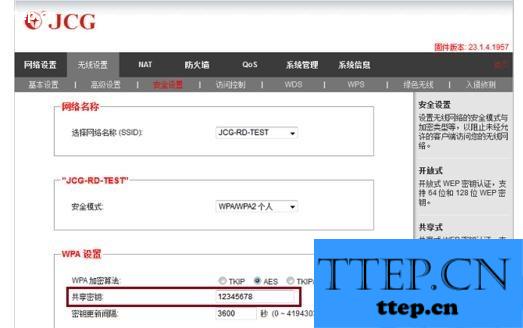
修改WiFi密码之后,iPhone/iPad应该是无法再连接到该无线网络的,设备会提示“无法加入”无线网络。这种情况下,我们就需要先忽略网络,才能重新使用新密码加入网络。首先,打开iPhone/iPad的“无线局域网”,待扫描到修改密码的WiFi无线名称之后,单击右侧的小圆圈(注意必须在能扫描到无线信号的情况下才能操作哦)。
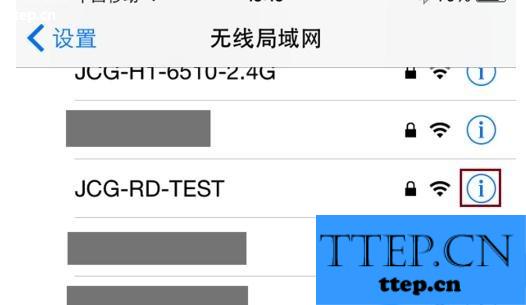
然后在无线信号信息界面,点击“忽略此网络”。
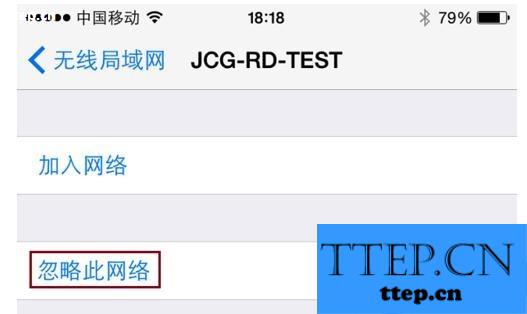
在弹出的“忽略网络”确认框中,选择“忽略”,iPhone/iPad就会删除保存的WiFi无线信号连接信息。

返回到“无线局域网”设置,重新扫描到要连接的WiFi无线信号,再单击,就可以输入新的WiFi密码重新加入到无线网络了。
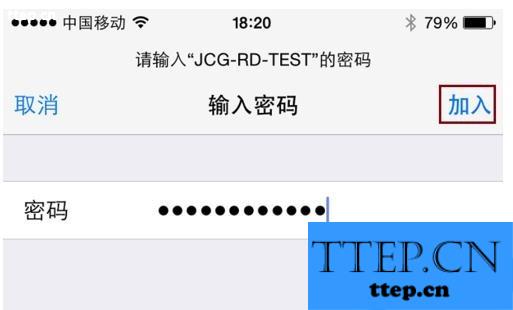
单击“无线连接”图标,进入“无线设置”菜单,切换到“安全设置”,就可以设置WiFi无线上网密码了。这里我这里将其修改为“12345678”。
修改完成,保存应用就可以了,这台路由器设置后不需要重启。设置完成后,接下来所有之前已经连接到这台路由器的无线上网设备都将不能再通过
它进行无线上网了。
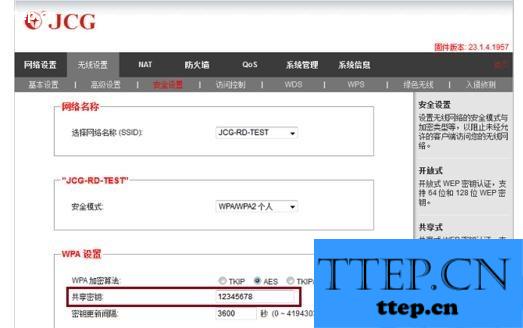
修改WiFi密码之后,iPhone/iPad应该是无法再连接到该无线网络的,设备会提示“无法加入”无线网络。这种情况下,我们就需要先忽略网络,才能重新使用新密码加入网络。首先,打开iPhone/iPad的“无线局域网”,待扫描到修改密码的WiFi无线名称之后,单击右侧的小圆圈(注意必须在能扫描到无线信号的情况下才能操作哦)。
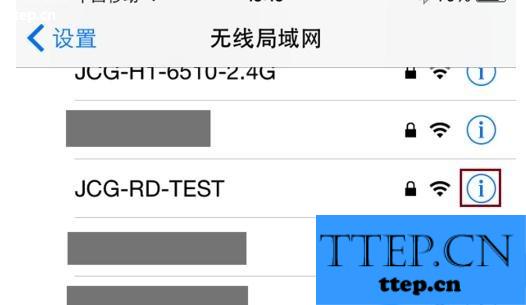
然后在无线信号信息界面,点击“忽略此网络”。
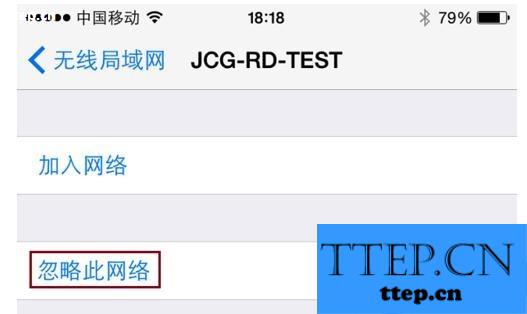
在弹出的“忽略网络”确认框中,选择“忽略”,iPhone/iPad就会删除保存的WiFi无线信号连接信息。

返回到“无线局域网”设置,重新扫描到要连接的WiFi无线信号,再单击,就可以输入新的WiFi密码重新加入到无线网络了。
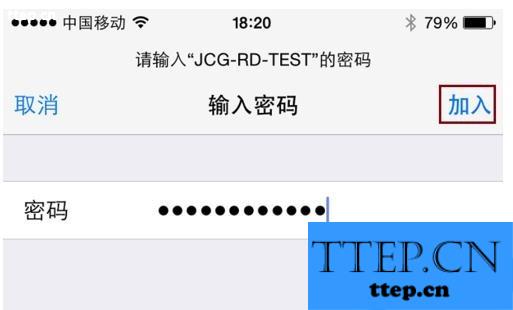
- 最近发表
- 赞助商链接
